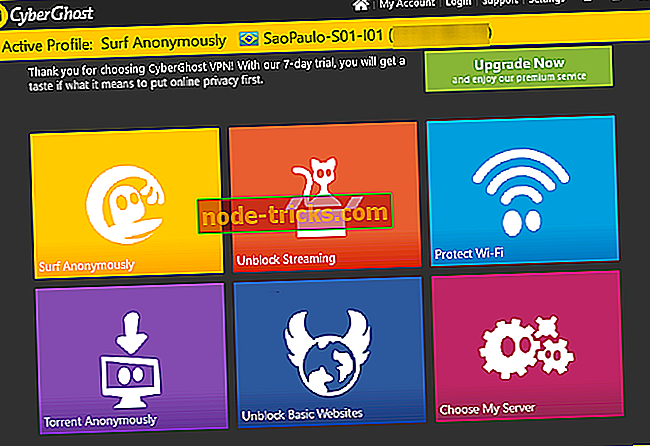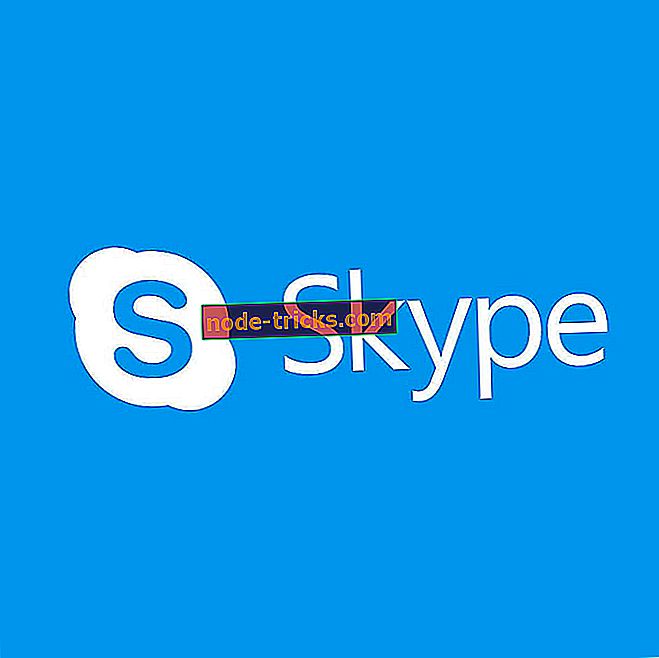ИСПРАВЛЕНИЕ: PureVPN не работает на Windows 10
PureVPN - одна из лучших и самых быстрых VPN-сетей для Windows 10, но также отлично подходит для использования с вашим ПК или ноутбуком.
Он популярен благодаря своим зашифрованным туннелям, функциям блокировки вредоносных программ и рекламы, фильтрации контента и приложений, надежному шифрованию данных и более чем 750 серверам в более чем 140 странах, а также более 88000 IP-адресов, доступных для использования.
Пользователи Windows 10 выразили обеспокоенность по поводу того, что делать, когда PureVPN не работает в операционной системе.
В этой статье рассматриваются возможные причины, по которым PureVPN Windows 10 не работает, и соответствующие решения для устранения проблемы.
Как исправить PureVPN Windows 10 не работает
Вот несколько возможных причин, почему PureVPN не работает в Windows 10:
- Проблемы с подключением после недавнего обновления до Windows 10
- Невозможно подключиться
- Подключен к PureVPN, но не может просматривать интернет - Windows
- Ошибка 809
- Получение ошибки Telnet
- Ошибка 720
- Ошибка 691
- Невозможно запустить службы OpenVPN
- Ошибка 647
- Ошибка 812
- Ошибка Dot Ras
- PureVPN вообще не работает с Windows 10
1. Проблемы с подключением после недавнего обновления до Windows 10
Если вы недавно выполнили обновление до Windows 10, у вас могут возникнуть незначительные проблемы с подключением к PureVPN. Если вы установили клиент PureVPN, удалите его, затем перезагрузите компьютер и снова загрузите и установите PureVPN. Проверьте подключение, пытаясь просматривать или загружать файлы из Интернета, когда он подключен и не подключен к PureVPN.
ПРИМЕЧАНИЕ. После переустановки PureVPN, если вы получили сообщение об установке OpenVPN, щелкните правой кнопкой мыши значок PureVPN на панели задач и выберите переустановить OpenVPN .
Если у вас все еще есть проблемы, сделайте следующее:
- Нажмите Пуск и выберите Запустить

- Введите cmd.exe и нажмите Enter
- Введите netsh winsock reset на черном экране

- Перезагрузите компьютер
Если это не сработает, выполните эти команды так же, как указано выше:
- ipconfig / release
- ipconfig / renew
- netsh winsock сбросить каталог
- netsh int ip reset reset.log hit
2. Невозможно подключиться
Вот что нужно сделать, если вы не можете подключить PureVPN в Windows 10:
- Убедитесь, что ваши учетные данные верны, т.е. имя пользователя и пароль
- Переключение между различными протоколами VPN, например, PPTP / L2TP / SSTP / IKEV2 / OpenVPN TCP & UDP
- Переключайтесь между разными серверами и / или местами.
- Программное обеспечение для обеспечения безопасности и сторонние приложения могут блокировать протоколы PPTP и L2TP, особенно когда уровень безопасности установлен на уровне выше обычного. Отключите эти приложения и попробуйте снова. Если это решит вашу проблему, разрешите PPTP, L2TP и IPSec через вашу защиту программного обеспечения, а затем включите брандмауэр (ы).
- Если вы подключены к WiFi-маршрутизатору, проверьте наличие опций PPTP, L2TP и IPSec на вкладке межсетевой экран / безопасность маршрутизатора и включите их. Если у вас нет опций PPTP, L2TP и IPSec, отключите межсетевой экран маршрутизатора и попробуйте снова. Если это решает проблему с подключением, разрешите PPTP, L2TP и IPSec через брандмауэр маршрутизатора, а затем включите брандмауэр.
В отличие от PureVPN, CyberGhost VPN не имеет проблем с подключением, а также имеет отличную поддержку, которая поможет вам в любое время. Получите сейчас CyberGhost VPN (77% флэш-продаж), лидера на рынке VPN и защитите ваше соединение.
3. Подключен к PureVPN, но не может просматривать интернет
Вот как можно решить эту проблему:
Измените свой DNS - вы можете изменить свой сетевой адаптер DNS на следующее:
- Google DNS: 8.8.8.8 / 8.8.4.4
- Открытый DNS: 208.67.222.222 / 208.67.220.220
Вы также можете изменить настройки прокси браузера в зависимости от вашего браузера. Если вы используете Internet Explorer, сделайте следующее:
- Из меню Инструменты или снаряжение

- Выберите параметры Интернета .

- На вкладке « Подключения » нажмите « Настройки локальной сети» .
- Снимите все отображаемые параметры, кроме « Автоматически определять настройки».
- Нажмите ОК
- Закройте браузер и откройте его снова.
- ТАКЖЕ ЧИТАЙТЕ: ExpressVPN не будет работать с Netflix? Вот 9 решений, чтобы это исправить
4. Ошибка 809 - Windows
Эта ошибка обычно отображается как «Сетевое соединение между вашим компьютером и сервером VPN не может быть установлено». По умолчанию Windows не поддерживает сопоставления безопасности IPSec NAT-T с серверами, расположенными за устройством NAT.
Из-за способа, которым устройства NAT транслируют сетевой трафик, вы можете получить неожиданные результаты, если вы поместите сервер за устройством NAT и используете среду IPSex NAT-T.
Вот как это исправить:
- Щелкните правой кнопкой мыши «Пуск» и выберите « Выполнить».

- Тип регедит

- Найдите запись: HKEY_LOCAL_MACHINE \ SYSTEM \ CurrentControlSet \ Services \ PolicyAgent

- Щелкните правой кнопкой мыши и выберите New

- Нажмите создать новое DWORD (32-разрядное) значение .

- Добавьте « AssumeUDPEncapsulationContextOnSendRule» и сохраните.
- Измените новую запись и измените значение данных с «0» на « 2 ».
- Перезагрузите компьютер и проверьте соединение
Примечание. Если вы по-прежнему не можете подключиться, попробуйте использовать протоколы OpenVPN TCP / UDP.
- ТАКЖЕ ЧИТАЙТЕ: Лучший VPN без ограничения пропускной способности: Обзор CyberGhost
5. Ошибка Telnet
Ошибки Telnet вызываются при входе на сервер Telnet. Вот как это исправить:
- Нажмите Пуск
- Перейти к панели управления

- Нажмите Программы

- Выберите программы и функции

- Нажмите Включить или отключить функции Windows.

- В диалоговом окне « Функции Windows» установите флажок « Клиент Telnet».

- Перезагрузите Windows и подключите VPN
6. Ошибка 720 - Windows
Обычно это вызвано повреждением минипортов WAN. Если вы получаете это при использовании PureVPN в Windows 10, переключайтесь между разными серверами. Если это не поможет, сделайте следующее:
- Создайте точку восстановления, введя восстановление системы в строке поиска.
- Выход PureVPN
- Щелкните правой кнопкой мыши Пуск и выберите Диспетчер устройств.

- Открытые сетевые адаптеры

- Удалить все WAN Miniport, VPN Client Adapter
- Нажмите Сканирование изменений оборудования . Он будет заполнен новыми адаптерами минипортов WAN
- Откройте приложение от имени администратора
Вы должны быть в состоянии соединиться с протоколами RAS (PPTP / L2TP / SSTP / IKEV2) сейчас. Если нет, сбросьте протокол TCP / IP, выполнив следующие действия:
- Перейти на панель поиска и введите CMD
- Щелкните правой кнопкой мыши по командной строке и выберите « Запуск от имени администратора».

- Введите netsh int ip reset resetlog.txt
- Перезагрузите компьютер и снова подключите PureVPN.
Если проблема не устранена, перезагрузите сеть:
- Нажмите Пуск и выберите панель управления
- Нажмите « Программы» и перейдите к добавлению / удалению программ, а затем к компонентам Windows и снимите флажок в сети
- Перезагрузите компьютер.
- Повторите то же, что и выше, на этот раз проверьте сеть
- Перейдите в Run и введите cmd, нажмите ввод.
- Введите netsh int ip reset reset.log и нажмите ввод
- Введите ipconfig / flushdns и нажмите ввод
7. Ошибка 691
- Убедитесь, что введено правильное имя пользователя и пароль. Пожалуйста, проверьте свою электронную почту для правильных учетных данных VPN
- При вводе учетных данных убедитесь, что кнопка «Caps Lock» отключена, введите имя пользователя и пароль вручную, не копируйте и не вставляйте
- Убедитесь, что срок действия вашей учетной записи PureVPN не истек
- ТАКЖЕ ЧИТАЙТЕ: ИСПРАВЛЕНИЕ: VPN не совместима с Windows 10
8. Невозможно запустить сервисы OpenVPN
- Щелкните правой кнопкой мыши значок PureVPN и выберите « Запуск от имени администратора», чтобы запустить клиент PureVPN.
- Щелкните правой кнопкой мыши значок PureVPN на панели задач и выберите «Переустановить OpenVPN» .
- После завершения установки перезапустите приложение от имени администратора и подключитесь к VPN.
9. Ошибка 647
Ваша учетная запись PureVPN может быть отключена из-за чрезмерного количества сеансов, проверки платежа из-за неполной или несоответствующей информации или из-за одновременного подключения более пяти устройств. Если это произойдет, проверьте свой почтовый ящик для получения инструкций от PureVPN, когда ваша учетная запись отключена, или обратитесь в их службу технической поддержки за помощью в реальном времени.
10. Ошибка 812 - Windows
Ошибка Windows 8 VPN 812 выглядит так: « 812: Соединение было прервано из-за политики, настроенной на вашем сервере RAS / VPN. В частности, метод проверки подлинности, используемый сервером для проверки вашего имени пользователя и пароля, может не совпадать с методом проверки подлинности, настроенным в вашем профиле подключения. Пожалуйста, свяжитесь с администратором сервера RAS и сообщите им об этой ошибке ». Это происходит, когда протокол проверки подлинности установлен через Network Policy and Access Services (NPS).
Чтобы решить эту проблему, вы можете либо переключаться между разными протоколами (PPTP / L2TP / SSTP и OpenVPN TCP / UDP), либо переключаться между разными серверами.
11. Ошибка Dot Ras
- Нажмите Пуск и выберите Проводник

- Щелкните правой кнопкой мыши на этом компьютере и выберите « Управление».

- Дважды щелкните Службы и приложения

- Дважды щелкните Службы

- Щелкните правой кнопкой мыши Телефония и выберите Свойства

- На вкладке «Общие» нажмите « Ручной» рядом с типом запуска

- Снова на вкладке «Общие» нажмите « Пуск» в разделе «Состояние службы» и нажмите кнопку «ОК».

- Повторите шаги 3–5 для службы диспетчера подключений удаленного доступа и для службы диспетчера автоматических подключений удаленного доступа.
12. PureVPN вообще не работает с Windows 10
PureVPN может не работать в Windows 10, поскольку операционная система не может применить сетевую конфигурацию предыдущей версии Windows к текущей версии 10.
Некоторые пользователи также сообщали, что у них были проблемы с панелью поиска, загадочными сообщениями об ошибках или с неработающей Cortana. Вы можете выбрать новую чистую установку или выполнить сброс Windows.